
以前セール時に購入して少しプレイした後に放置して、その後ドライバの更新などを行なったら全く起動しなかったウォッチドックス2がひょんなことから起動しました。
意外な方法で起動
むしろ何故全く試さなかったのか?と自分でも思った方法なのですが、今回起動した方法は【GeForce Experienceで起動する】ただそれだけの方法でした。
Steamのセールで4000円程度購入して浮かれ、序盤のチュートリアルだけプレイして満足して放置していたら、再度起動したらタイトル画面でクラッシュしました。
Uplayとの競合なのか?と思い、色々な方法を試し、Uplayだけで起動したり、GeFprceのドライバをアップデートしたりダウングレードしたりと試行錯誤しておりました。
しかし、結果は全て起動せず、ウォッチドックス2のことはすっかり忘れていたのですが、最近GPD Winを購入しGeForce Experienceでのストリーミングプレイを試して遊んでいました。
『そういえば、GeForce Experienceでウォッチドックス2の起動を試していないな?』ということに気付き、起動してみたところ・・・・。なんと、起動に成功しました。
GeForce ExperienceでGPUをゲームの起動に最適な状態に持ってくるということですが、まさか何もせず、こんなに簡単に起動するとは思いもよりませんでした。
そもそもSteamやUplayで起動するということばかりに頭が行ってしまいGeForce Experienceという起動手段をすっかり忘れていたのです。何でも試しているようで、テンパっていると、その他の手段にまで頭が回らないことが改めてわかりました。
折角なので久々のプレイとGTX1060(VRAM6GB)でのベンチマークを計測

折角久々に起動したので、MSIアフターバーナーでのベンチマーク計測をしてみたいと思います。
ちなみに私のPCスペックはCPU Core i7-4790、メモリ16GB、GPUはGTX1060(6GB)となっております。
数値の計測中は最高画質設定、解像度は1600×900 ウィンドウモードでプレイした状況となっております。
GPU負荷率
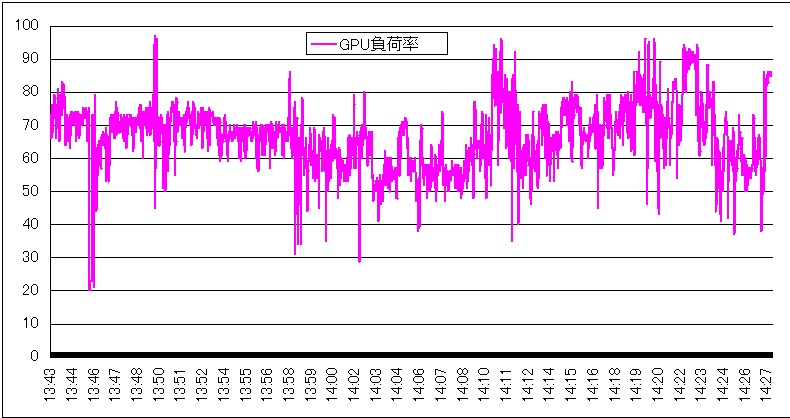
GPU負荷率は高いところで100%近く、とくに人が多い市街地では高い負荷となっておりました。人が少ない建物も少ないような場所では60%程度の数値で安定しておりました。
解像度をより高くする4K画質でのプレイを考えると、もっと負荷が高くなることが予想されます。
メモリ使用量
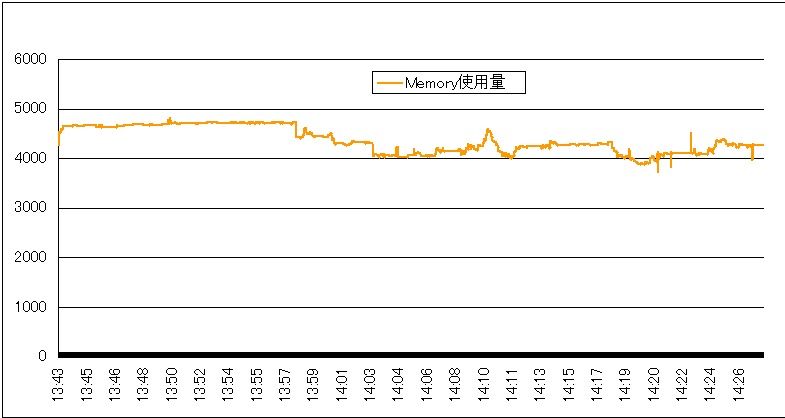
ゲームプレイ中のメモリ使用量は4GB~5GBと高い負荷がかかっておりました。GTX1060(VRAM6GB)でギリギリと言ったところでしょうか?もっと快適な動作を行いたいのであれば、GTX1070以上は搭載したいところです。
フレームレート
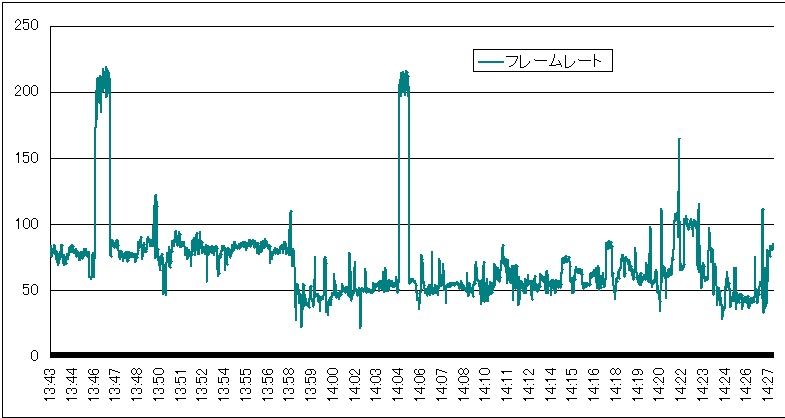
フレームレートは、終始60fps以上で表示されており非常に快適でした。200近い数値が出ているところはメニュー画面なのできにしないでください。市街地など表示キャラクターが多い場合は60fpsを下回る数値も散見されました。
プレイできて良かった
ゲームまるまる一本起動しなくなり絶望しておりましたが、ひょんなことから解決策は出てくることものだということを思い知られました。諦めずに色々と試行錯誤することが必要だと改めて感じました。
今後、ゲームの起動にはGeForce Experienceも使っていきたいと思いました。